
Fun iṣe ti awọn ẹrọ ti o sopọ si kọnputa, o ṣe pataki lati ṣetọju ibaramu ti sọfitiwia ti o ṣe idaniloju ibaraenisepo laarin ohun elo ati eto iṣẹ. Iru sọfitiwia bẹ ni awakọ. Jẹ ki ká pinnu awọn aṣayan pupọ fun imudojuiwọn Windows 7, o dara fun awọn ara oriṣiriṣi ti awọn olumulo.
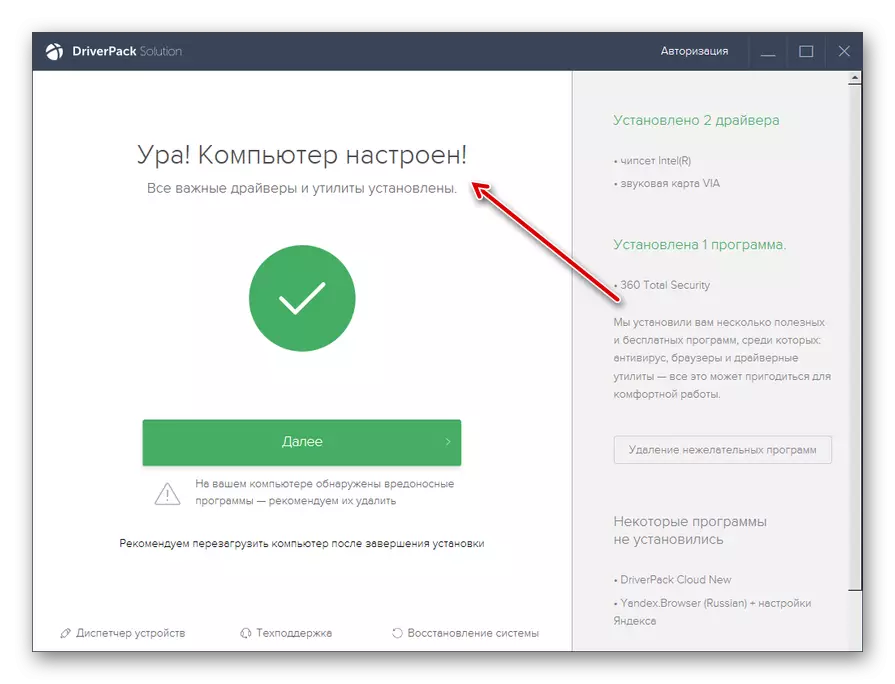
Ọna yii jẹ irọrun to dara ati awọn ibeere to kere julọ fun olumulo naa. Ṣugbọn sibẹ diẹ ni anfani wa pe eto naa ko le fi sori ẹrọ ko ṣe imudojuiwọn awọn imudojuiwọn to tọ. Ni afikun, sọfitiwia afikun kan ti tun fi sori ẹrọ nigbati fifi awọn awakọ, eyiti ko wulo fun olumulo nipasẹ ati tobi.
Ọna 2: Imudojuiwọn Awoyi pẹlu Awọn ohun elo ẹnikẹta
Awari pese awọn aṣayan Afowoyi ti awọn awakọ imudojuiwọn. Ọna yii yoo ba awọn olumulo le awọn ti o nilo lati ni imudojuiwọn, ṣugbọn ko ni iriri to ni lati ṣe imudojuiwọn kan nipa lilo iṣẹ eto eto eto.
- Mu eto ṣiṣẹ. Ni isalẹ window ti o han, tẹ lori "ipo iwé" ilana.
- Ikarahun kan ṣii pẹlu imọran lati ṣe imudojuiwọn ti igba atijọ tabi fi awakọ sonu sori ẹrọ, bi daradara bi fifi awọn ohun elo awakọ diẹ sori ẹrọ. Mu awọn ami kuro ninu gbogbo awọn nkan ninu fifi sori ẹrọ eyiti o ko nilo.
- Lẹhin iyẹn, gbe si ẹya "software".
- Ninu window ti o han, tun yọ awọn apoti ayẹwo kuro lati awọn orukọ ti gbogbo ohun pe ko si ifẹkufẹ lati fi sori ẹrọ. Nigbamii, lọ pada si "Fi Abala".
- Lẹhin ti o ti kọ lati fi gbogbo awọn eroja ti ko wulo, tẹ lori "Bọtini Gbogbo".
- Ilana fun ṣiṣẹda aaye imularada ki o fi awakọ ti o yan yoo bẹrẹ sii.
- Lẹhin ilana ti pari, bi ninu ọran iṣaaju, awọn "kọnputa ti wa ni tunto" han loju iboju.
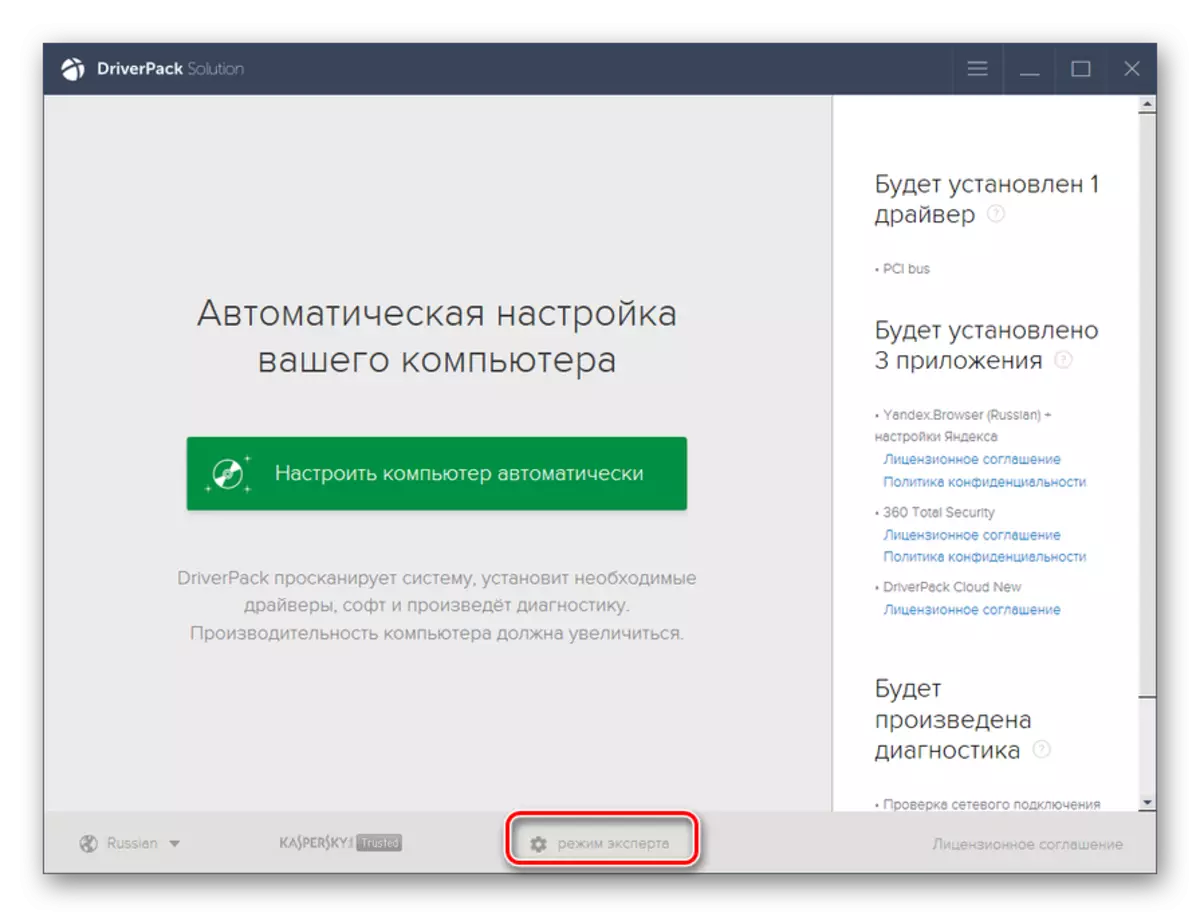
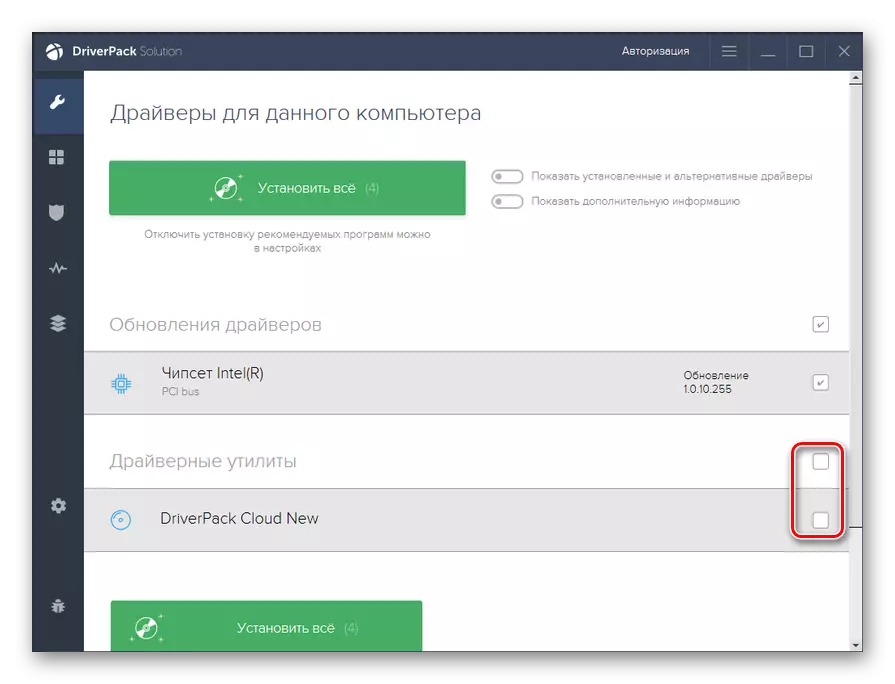
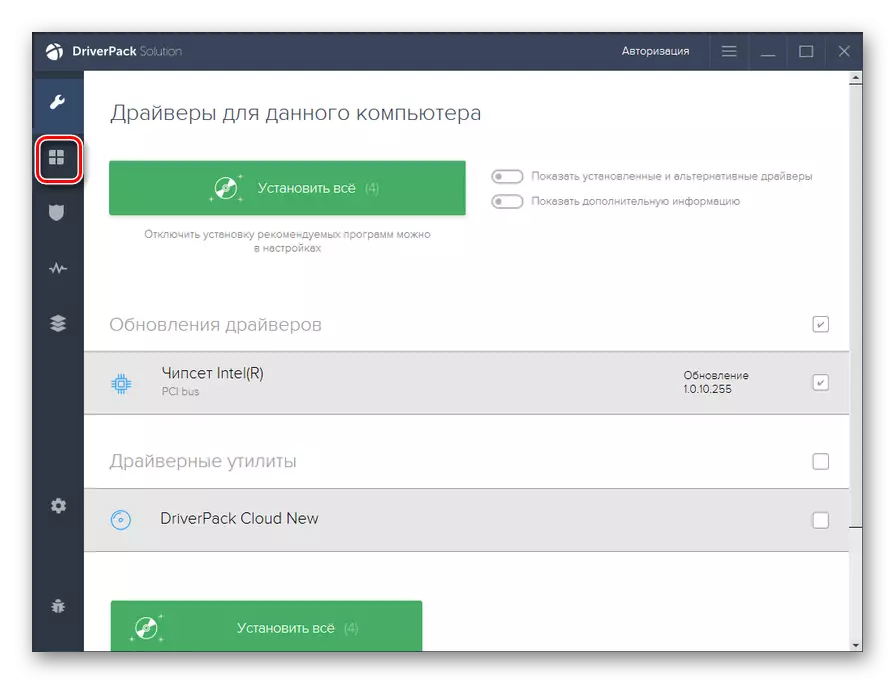
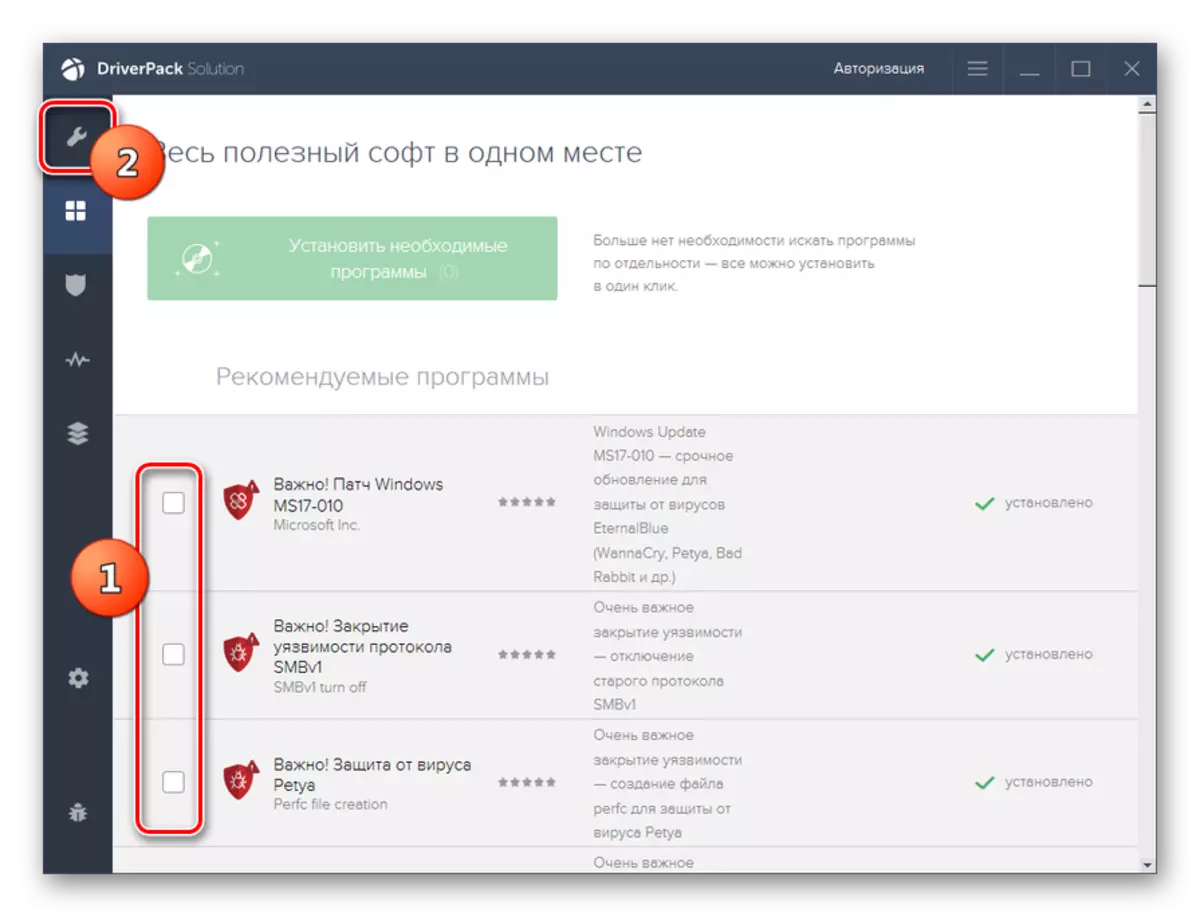
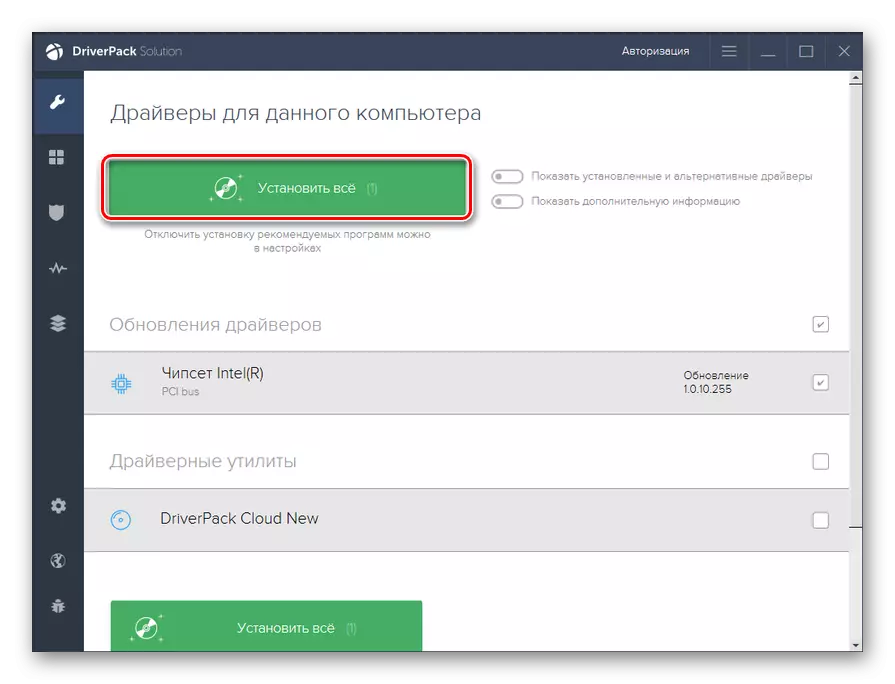
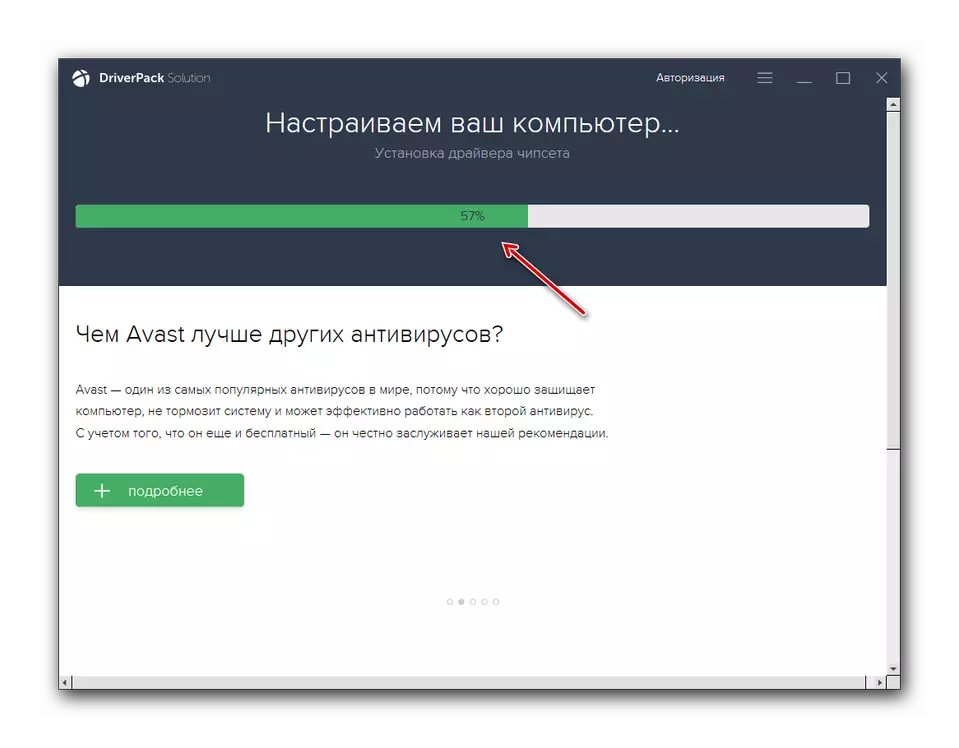
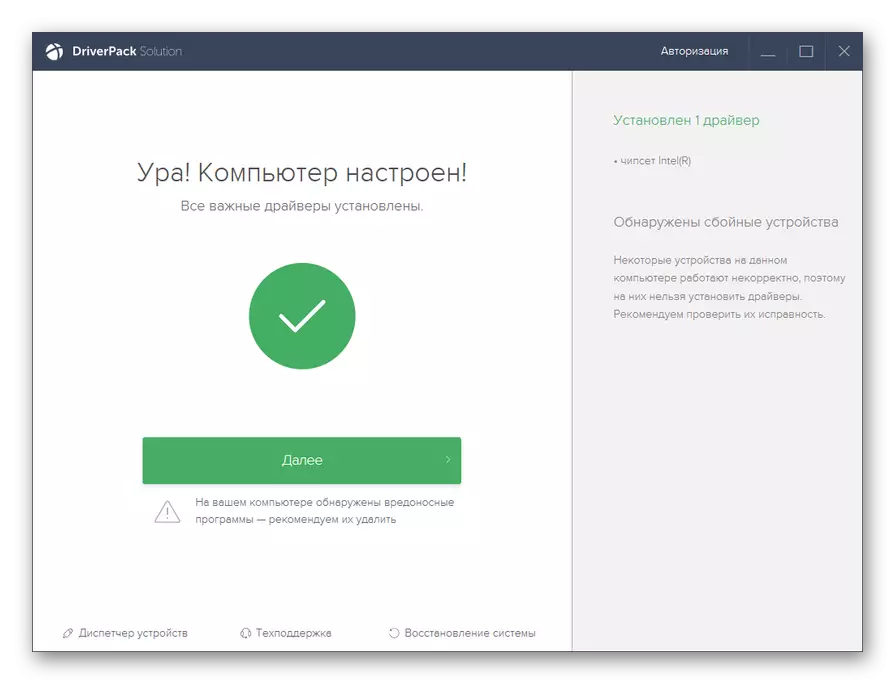
Ọna yii jẹ botilẹjẹpe diẹ diẹ idiju ju ti iṣaaju lọ, ṣugbọn o gba ọ laaye lati fi sori ẹrọ awọn paati sọfitiwia naa ati kọ lati fi awọn ti ko wulo fun ọ.
Ẹkọ: imudojuiwọn awakọ pẹlu ojutu awakọ
Ọna 3: wiwa laifọwọyi fun awakọ nipasẹ "Oluṣakoso ẹrọ"
Ni bayi a lọ si awọn ọna fifi sori ẹrọ nipa lilo Ọpa OS ti o nilo, oluṣakoso ẹrọ naa. Jẹ ki a bẹrẹ pẹlu apejuwe ti wiwa laifọwọyi. Iṣe yii dara fun awọn olumulo ti o mọ eyiti awọn ẹya ẹrọ ohun elo yẹ ki o wa ni imudojuiwọn, ṣugbọn maṣe ni imudojuiwọn to ṣe pataki lori awọn ọwọ.
- Tẹ "Bẹrẹ" ati gbe si ẹgbẹ iṣakoso.
- Ṣii eto ati apakan Aabo.
- Wa ohun kan ti a pe ni Oluṣakoso Ẹrọ fun eyiti o yẹ ki o tẹ.
- Ni wiwo "olupin" revitcher yoo bẹrẹ, ninu eyiti awọn orukọ ti awọn ẹgbẹ ẹrọ yoo han. Tẹ orukọ ti ẹgbẹ nibiti ẹrọ naa wa, ti awọn awakọ rẹ nilo imudojuiwọn.
- Atokọ awọn ẹrọ ṣi. Tẹ lori orukọ ti ẹrọ ti o fẹ.
- Ninu awọn ohun-ini ti ẹrọ han window, gbe si apakan "awakọ".
- Ninu ikarahun ti o ṣii tẹ Imudojuiwọn "Imudojuiwọn ... bọtini".
- Window ọna aṣayan imudojuiwọn imudojuiwọn naa ṣi. Tẹ "Wiwa Laifọwọyi ...".
- Iṣẹ naa yoo wa awọn imudojuiwọn awakọ fun ẹrọ ti o yan ninu ayelujara agbaye. Nigbati imudojuiwọn ba ti rii, ao fi sii ninu eto naa.
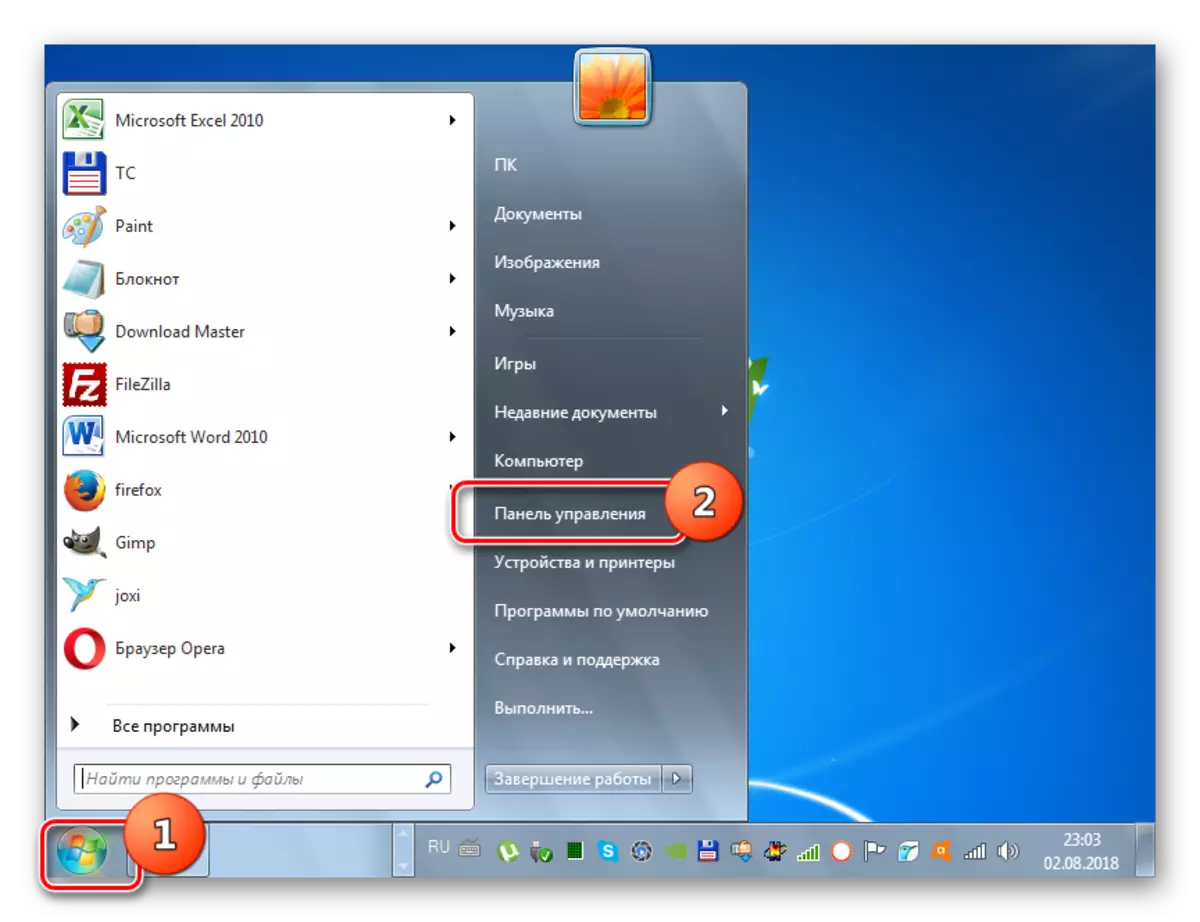
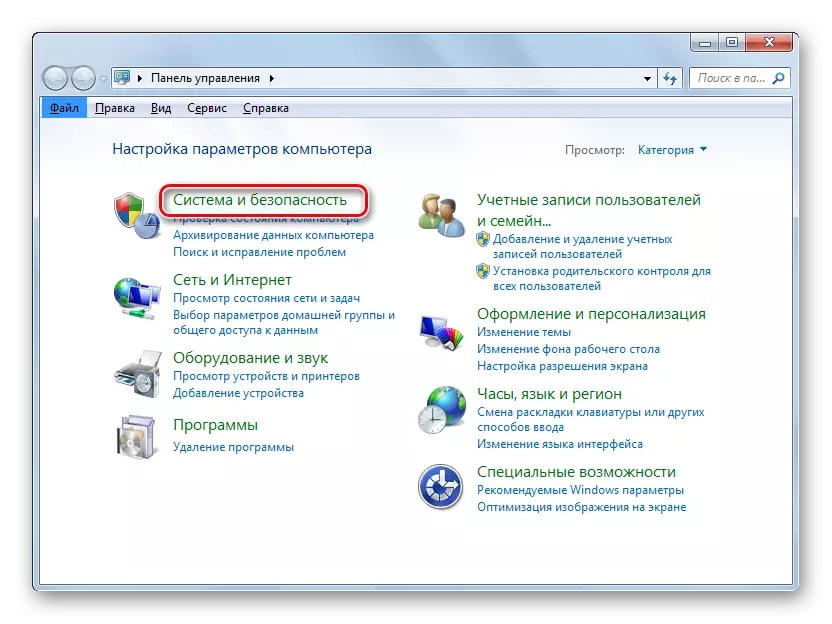
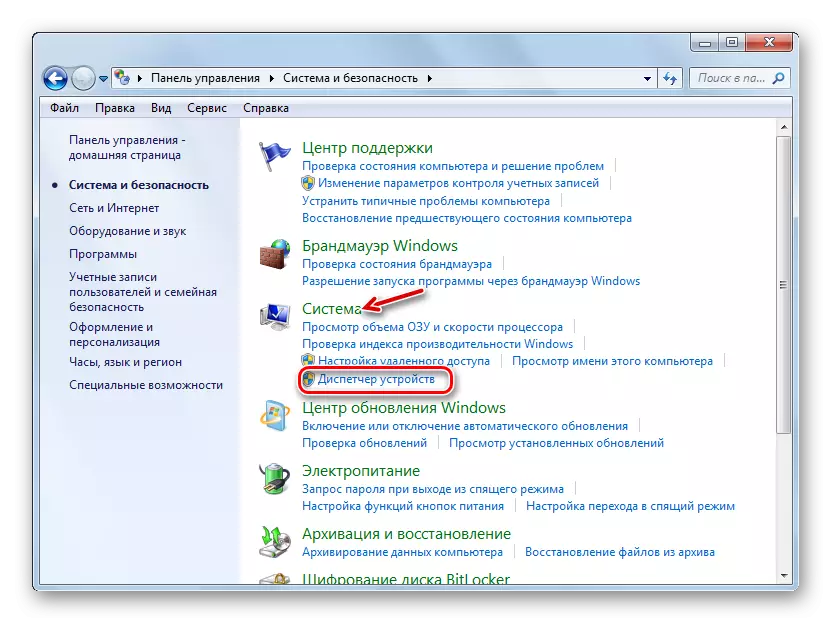
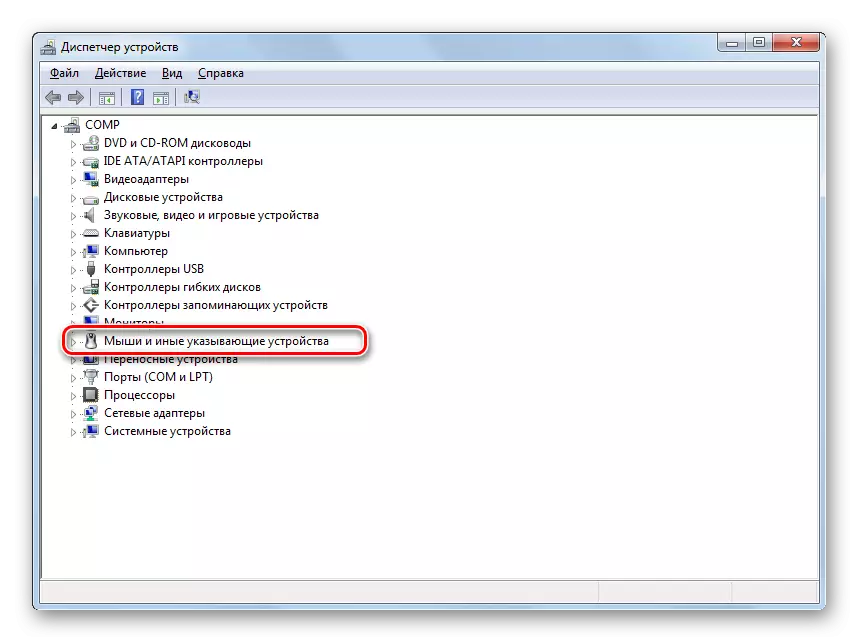
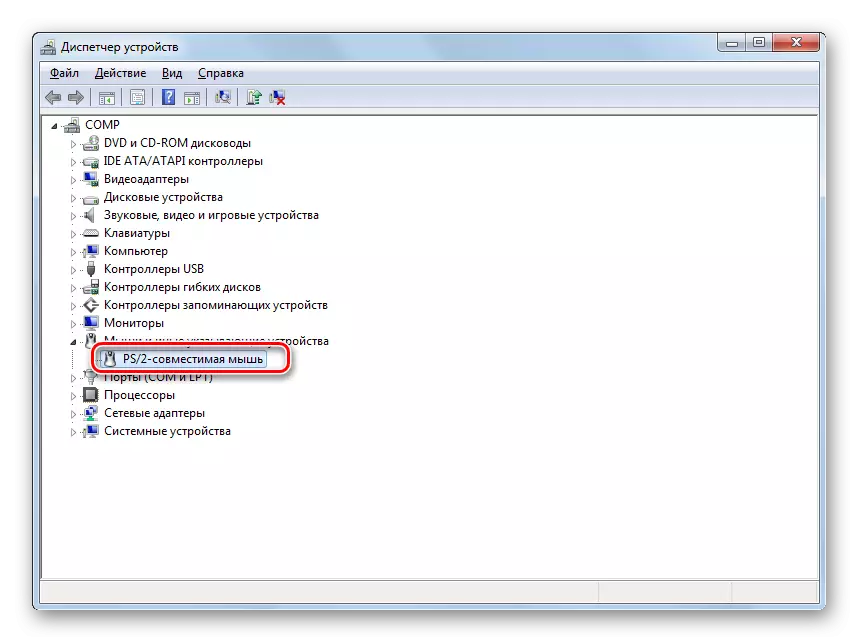
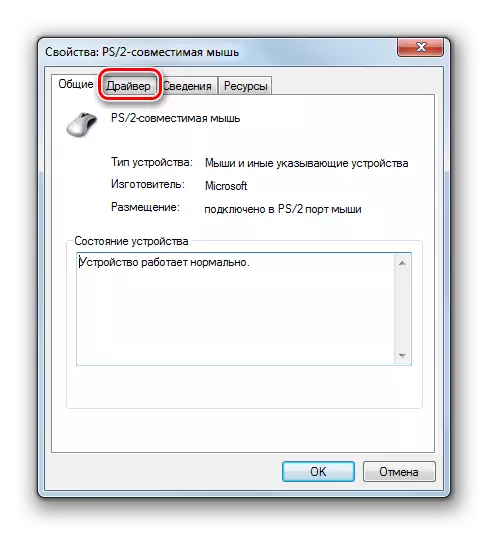
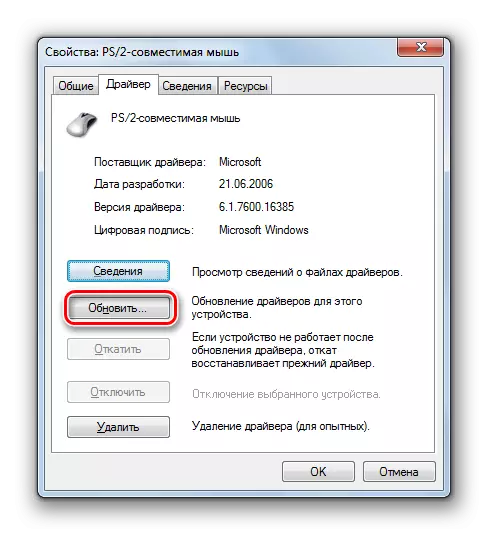
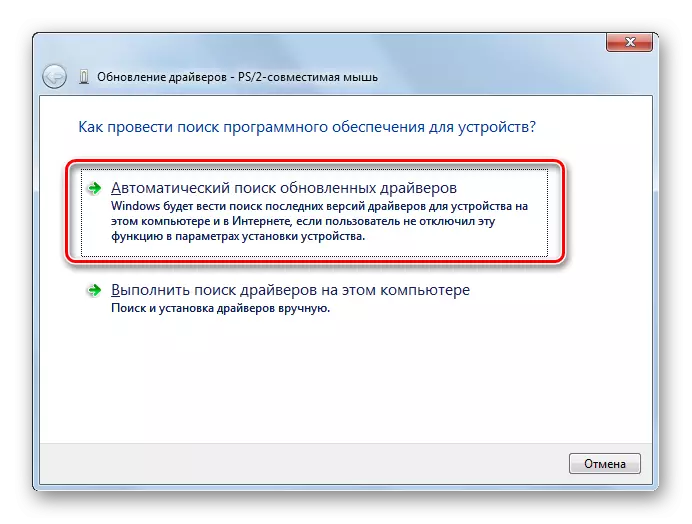
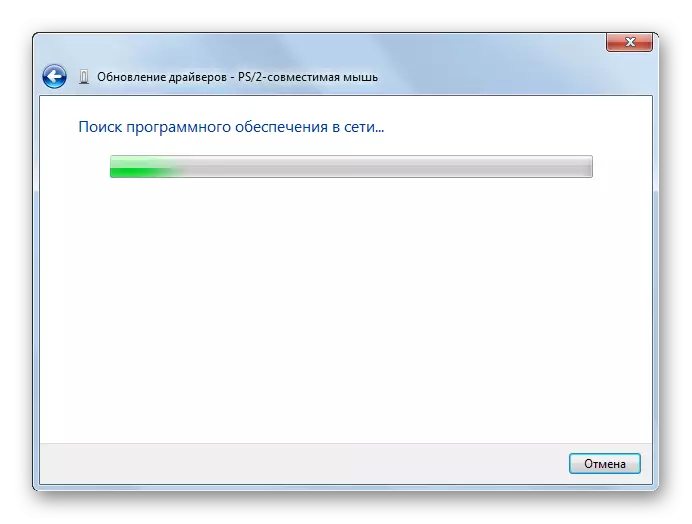
Ọna 4: Imudojuiwọn Abẹri Afowoyi nipasẹ "Oluṣakoso Ẹrọ"
Ṣugbọn ti o ba ni imudojuiwọn gangan ti awakọ naa, fun apẹẹrẹ, ti kojọpọ lati awọn orisun ayelujara ẹrọ ti o dara si ẹrọ, lẹhinna o jẹ apẹrẹ lati ṣiṣẹ fifi sori ẹrọ Afowoyi ti imudojuiwọn yii.
- Ṣe gbogbo awọn iṣẹ ti a sapejuwe ni ọna 3 si ìpínrọ 7 si apapọ. Ninu window imudojuiwọn ti o ṣii, ni akoko yii iwọ yoo nilo lati tẹ lori ẹda miiran - "Ṣe wiwa kan ...".
- Ninu window keji, tẹ lori "Akopọ ..." bọtini.
- "Akopọ ti Awọn folda ..." window ṣi. O jẹ dandan lati lọ nipasẹ itọsọna naa nibiti itọsọna naa wa ninu eyiti awọn imudojuiwọn ti o gbasilẹ wa, ati saami yi folda, ati lẹhinna tẹ Dara.
- Lẹhin ti ṣafihan ọna si itọsọna ti o yan ninu window imudojuiwọn awakọ, tẹ bọtini "Next" atẹle.
- Awọn imudojuiwọn yoo fi sori ẹrọ lori kọnputa yii.
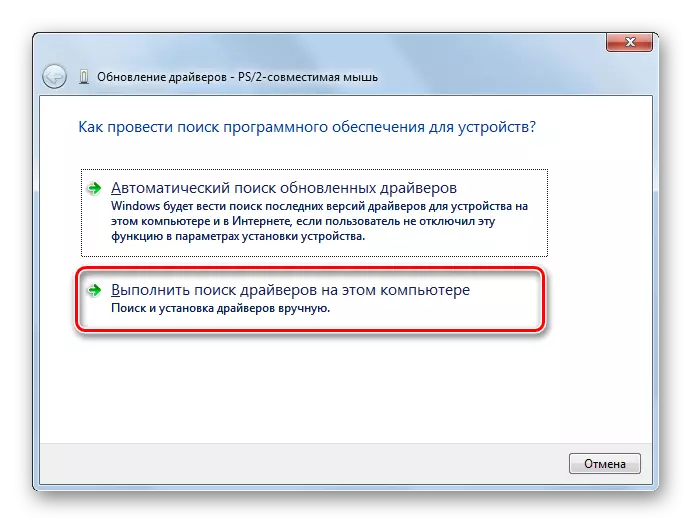


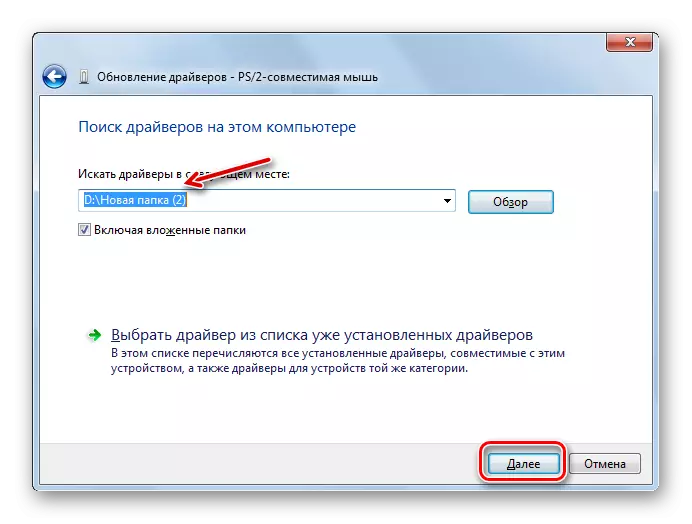
Ọna 5: Wa fun awọn imudojuiwọn fun ID ẹrọ
Ti o ko ba mọ ibiti o le ṣe igbasilẹ awọn imudojuiwọn ti awọn orisun tabi awọn esi laifọwọyi, ṣugbọn si awọn iṣẹ ti sọfitiwia ẹnikẹta iwọ ko fẹ lati wakọ, lẹhinna o le wa awọn awakọ lori ẹrọ ID pẹlu fifi sori ẹrọ atẹle.
- Ṣe awọn ifọwọyi ti a salaye ni ọna 3 si ìpínrọ 7 si pẹlu pẹlu pẹlu. Ninu window awọn ohun-elo ohun elo, gbe si apakan "awọn alaye".
- Lati atokọ "ohun-ini" yan "ED Ed Ed". Ọtun tẹ data ti o han ni "Iye" ati ninu atokọ ti o han, yan "Daakọ". Lẹhin eyi, fi data ti o sọ tẹlẹ sinu iwe apamọ ti o ṣofo, ṣii ni Olootu ọrọ eyikeyi, fun apẹẹrẹ, ni akọsilẹ.
- Lẹhinna ṣii ẹrọ lilọ kiri lori sori kọmputa rẹ ki o lọ si aaye wiwa awakọ. Ninu window ti o ṣii, tẹ koodu ẹrọ ẹrọ ti o ni aṣẹ tẹlẹ ki o tẹ wiwa.
- Wa ti yoo fun ati oju-iwe pẹlu awọn abajade ṣiṣejade yoo ṣii. Tẹ awọn Windows 7 3 Ami lori atokọ ipinfunni ki awọn abajade nikan dara fun ẹrọ iṣẹ yii wa ninu rẹ.
- Lẹhin iyẹn, tẹ lori aami floppy ni idakeji nọmba akọkọ julọ ninu atokọ naa. O jẹ nkan akọkọ ninu atokọ imudojuiwọn tuntun.
- Iwọ yoo lọ si oju-iwe pẹlu alaye ni kikun nipa awakọ naa. Nibi, tẹ lori orukọ ohun kan ti o yato akọle "atilẹba Faili".
- Ni oju-iwe ti o tẹle, ṣayẹwo apoti ni Antikapchi "Mo kii ṣe robot" kan ki o tẹ lori orukọ faili kanna lẹẹkansii.
- Faili naa yoo gba lati kọmputa naa. Nigbagbogbo, o jẹ ile ifipamọ ZIP kan. Nitorinaa, o nilo lati lọ si itọsọna nla ati UNZIP.
- Lẹhin ti o ti npa ẹrọ Archive, ṣe imudojuiwọn awakọ iwe afọwọkọ nipasẹ Oluṣakoso ẹrọ, bi a ti fihan ninu ọna 4, tabi bẹrẹ fifi sori ẹrọ nipa lilo insitola ti o ba wa ni ibi ipamọ ti a yọ.
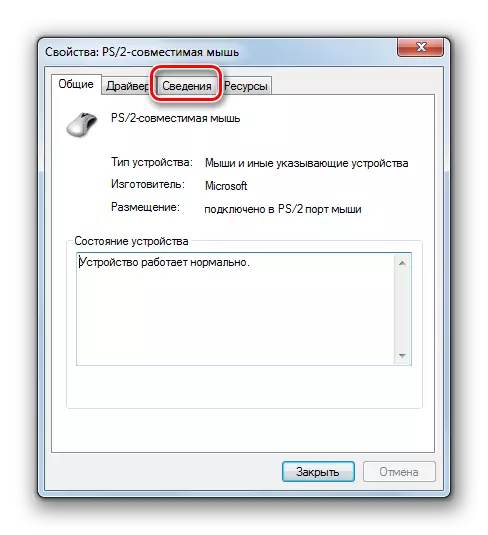
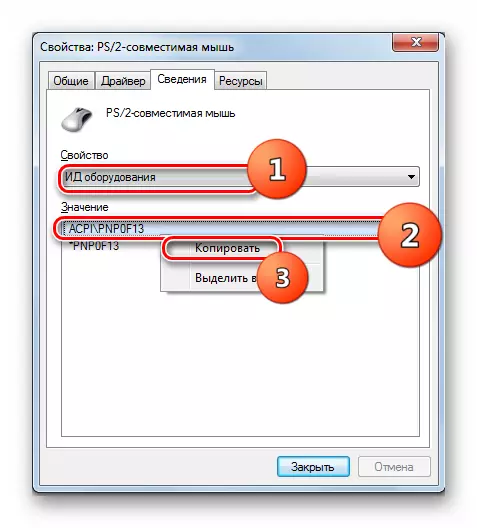
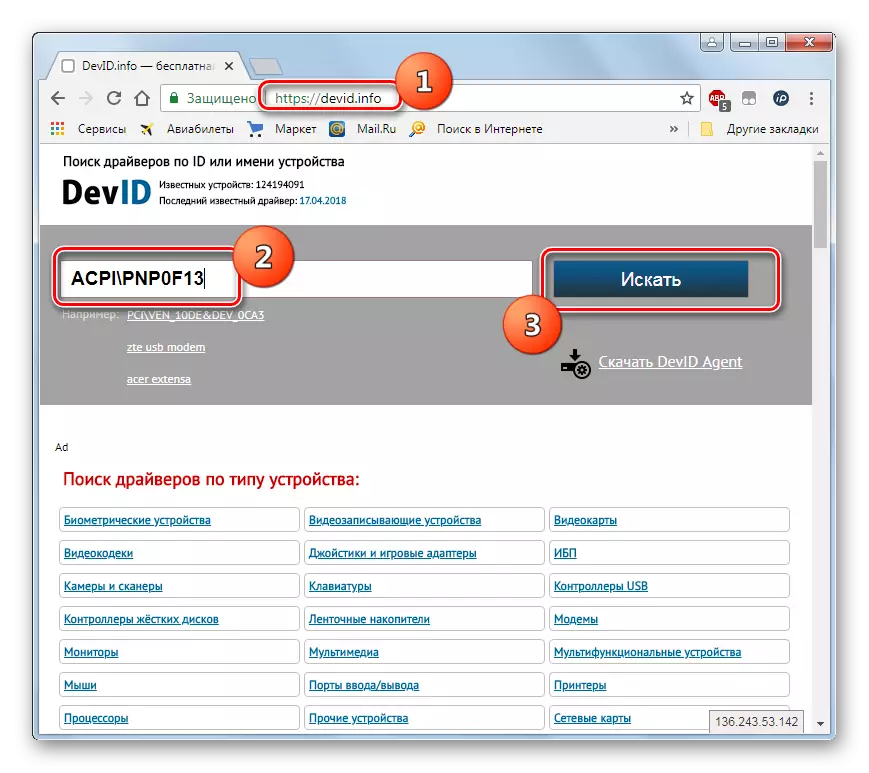
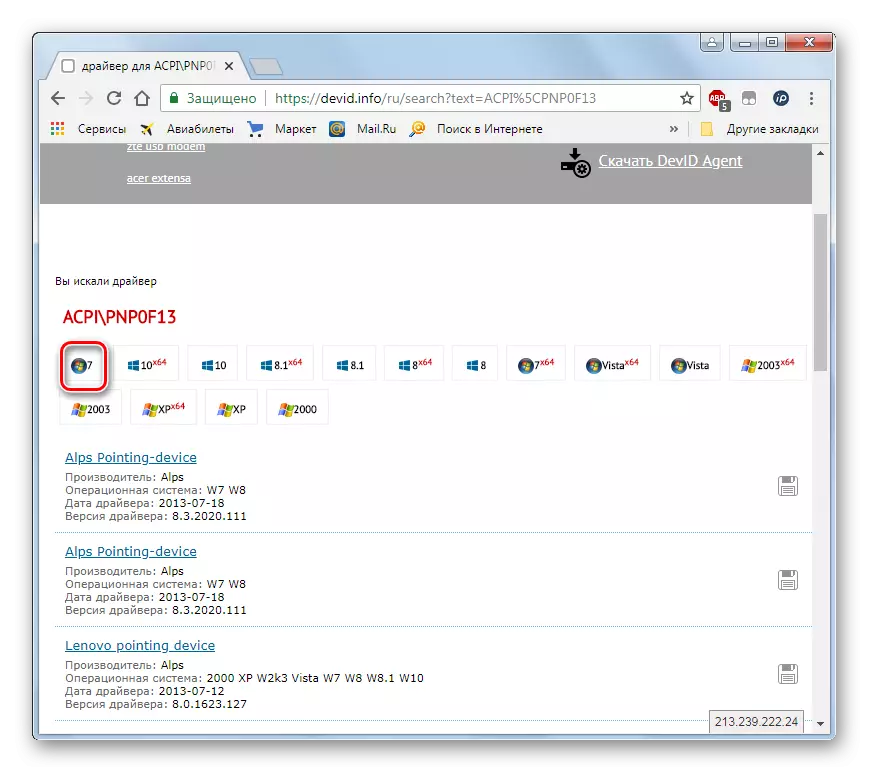
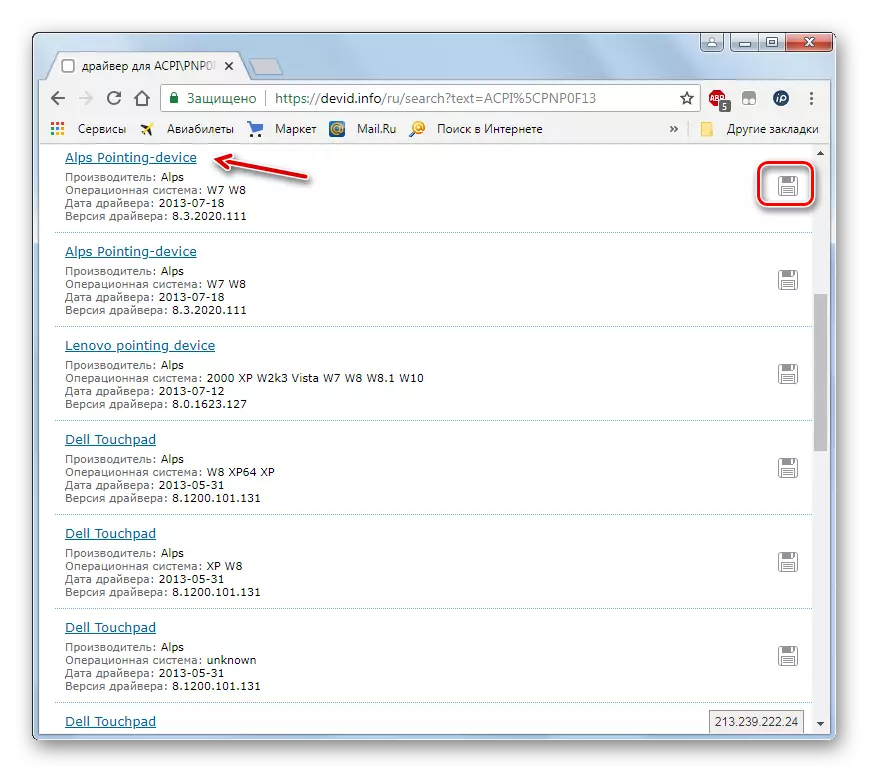
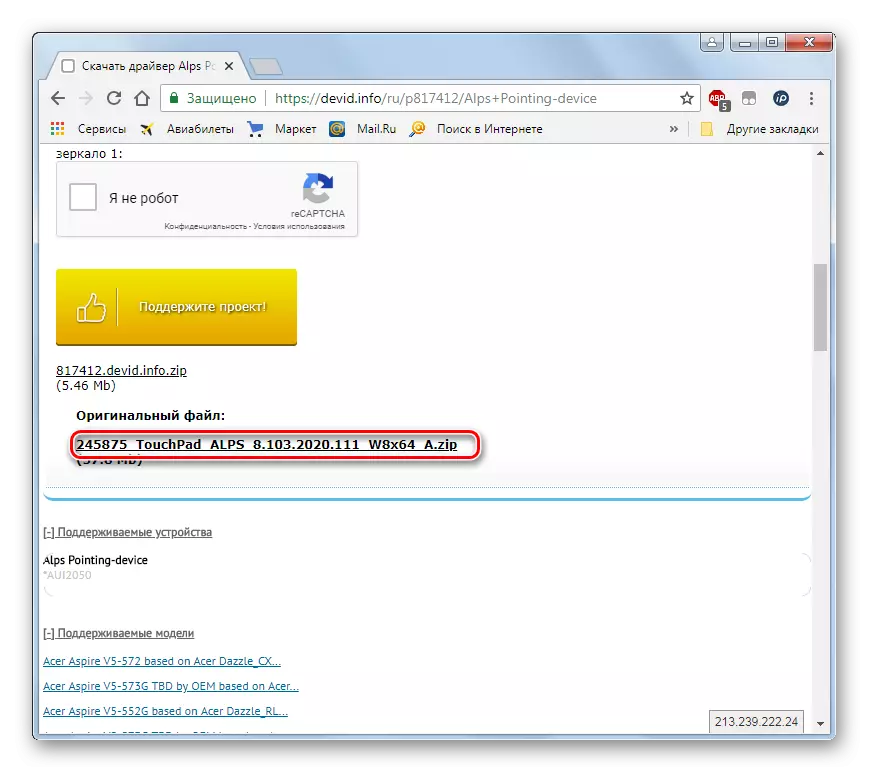
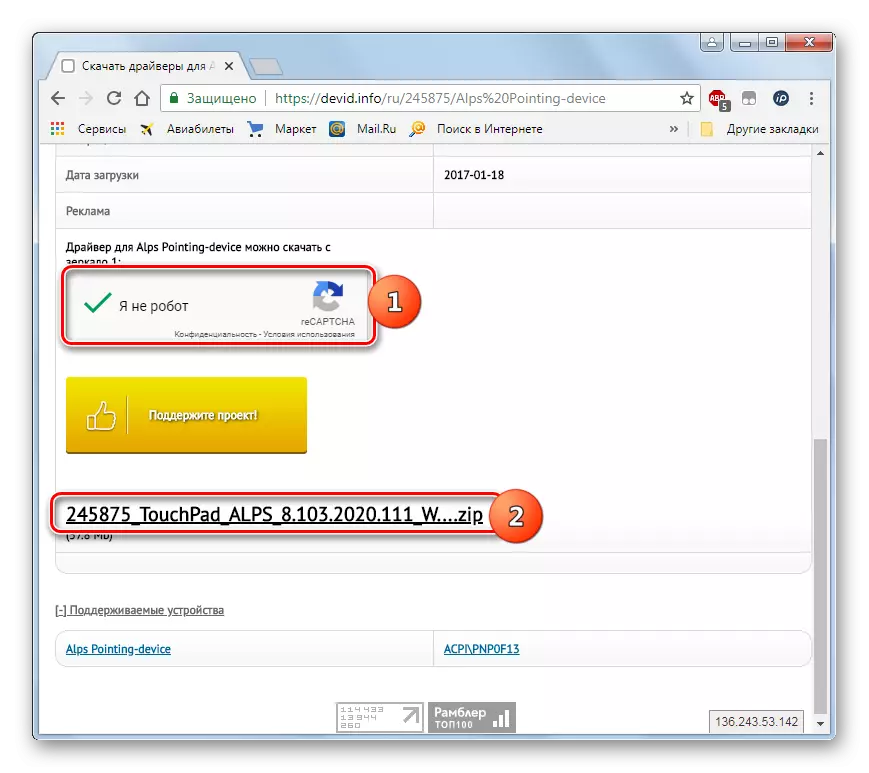

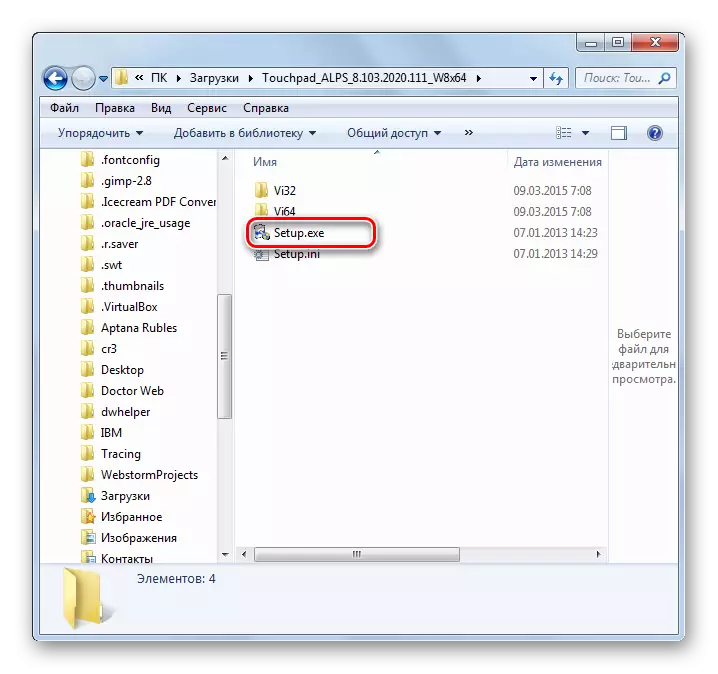
Ẹkọ: Wa fun awakọ nipasẹ ID ohun elo
O le ṣe imudojuiwọn awakọ naa ni Windows 7, mejeeji ni lilo awọn ohun elo ẹnikẹta ati lilo oluṣakoso awọn ẹrọ ti o ṣe sinu. Aṣayan akọkọ jẹ rọrun, ṣugbọn kii ṣe igbẹkẹle julọ julọ. Ni afikun, ọpọlọpọ awọn eto ko wulo lakoko imudojuiwọn pẹlu iranlọwọ ti sọfitiwia afikun. Algorithm ti ilana ara rẹ tun da lori boya o ni ninu ọwọ ti awọn irinše pataki tabi ni lati ri.
